«Не беспокоить» - очень полезная функция в iOS, которая отключает звонки и текстовые сообщения, когда iPhone заблокирован. Если вы находитесь на встрече или не хотите, чтобы вас отвлекали, вы можете включить режим «Не беспокоить», чтобы сохранять спокойствие. Но есть одна проблема: когда она включена, вы пропустите важные звонки или текстовые сообщения. Чтобы избежать таких ситуаций, есть возможность включить аварийный обход для определенных контактов на iPhone и iPad . Итак, давайте посмотрим, как его использовать с умом.
- Что такое функция аварийного байпаса?
- Как включить аварийный байпас для звонков
- Как включить аварийный обход для текстовых сообщений
- Как включить экстренный обход для вызовов FaceTime
Что такое функция аварийного байпаса?
Аварийный обход позволяет настроить режим «Не беспокоить» на вашем iPhone или iPad. По умолчанию функция «Не беспокоить» не уведомляет вас ни о каких звонках или сообщениях. Но с помощью Emergency Bypass вы можете выбрать получение уведомлений от определенных контактов, даже если ваш iPhone находится в режиме «Не беспокоить» или «Без звука».
Хотя есть также параметр «Всегда разрешать звонки от», он работает только для групп контактов. Напротив, он работает для отдельных контактов или для нескольких контактов без необходимости создания группы.
Как включить аварийный байпас для телефонных звонков
- Откройте Контакты и выберите человека, для которого вы хотите настроить.
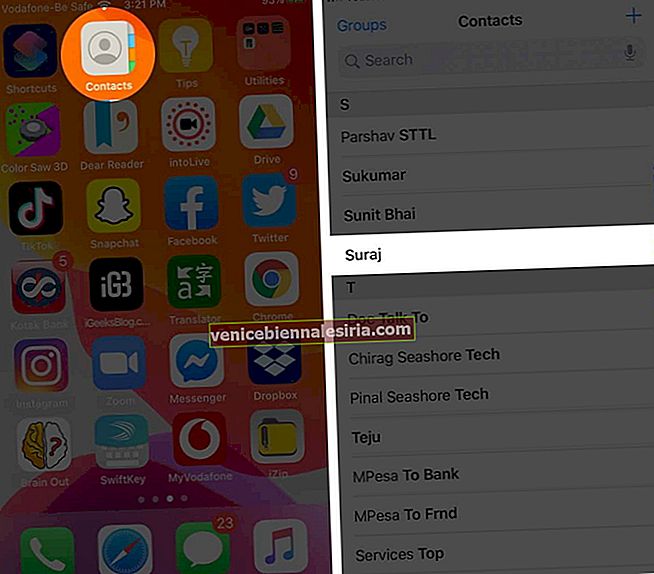
- На карточке контакта нажмите Изменить в правом верхнем углу.
- Прокрутите вниз и нажмите Мелодия звонка .
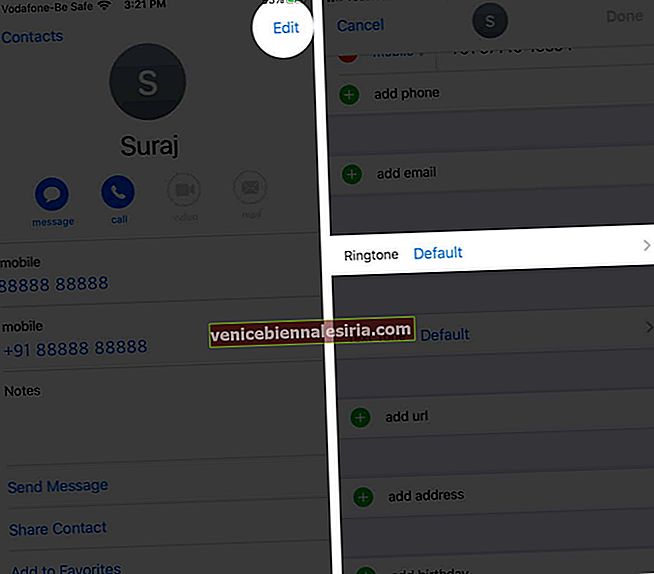
- Переключение ON Аварийный байпас чтобы разрешить вызовы
- Нажмите Готово
- Снова нажмите Готово .
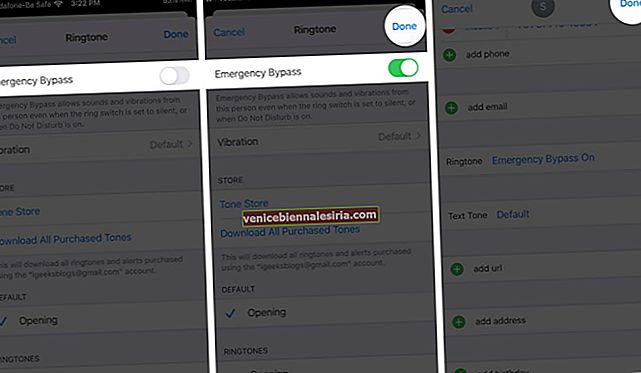
Теперь ваш телефон будет звонить даже в режиме «Не беспокоить» или «Без звука», когда вам звонит конкретный контакт. Поэтому было бы неплохо установить для таких случаев тонкую мелодию звонка.
Если вы когда-нибудь захотите отключить эту функцию, просто следуйте инструкциям выше и в конце выключите переключатель.
Как включить аварийный обход для текстовых сообщений
- Откройте Контакты и выберите человека, которого хотите добавить.
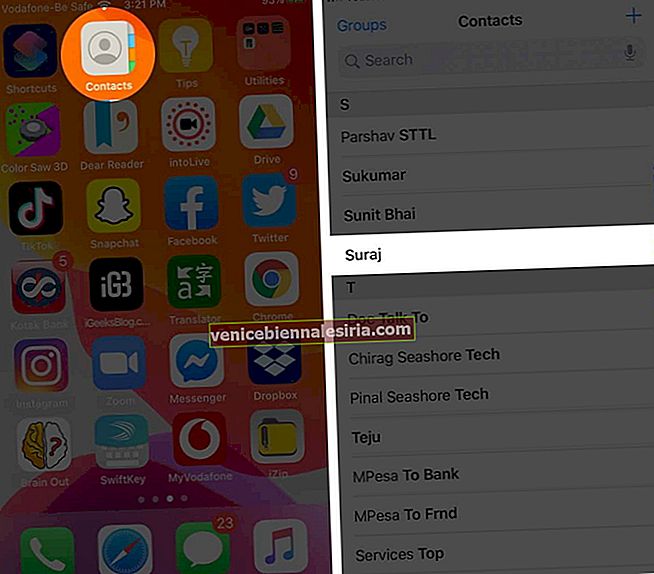
- На карточке контакта нажмите Изменить в правом верхнем углу.
- Выберите Тон текста.
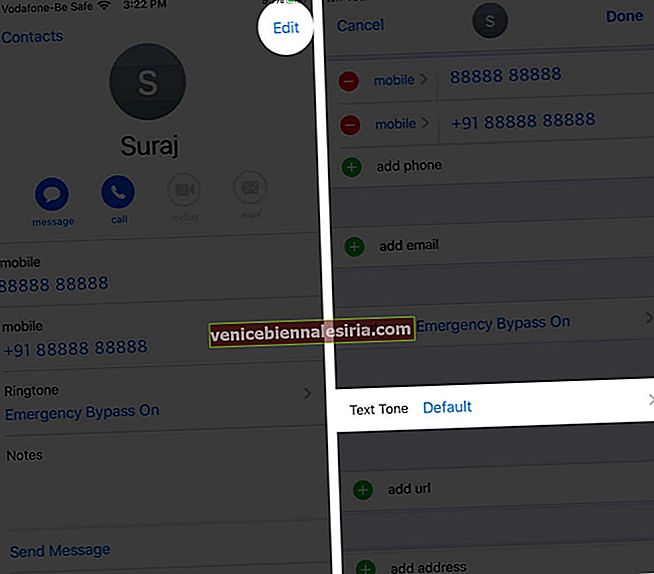
- Переключение ON Аварийный байпас , чтобы текстовые сообщения
- Нажмите Готово → Нажмите еще раз для подтверждения.

Вы можете выполнить указанные выше действия, чтобы отключить аварийный обход для текстового сообщения.
Также читайте: Как настроить контакты для экстренных ситуаций на iPhone и Apple Watch
Как включить экстренный обход для вызовов FaceTime
- Откройте приложение FaceTime на своем устройстве.
- Далее вам нужно ввести имя контакта, для которого вы хотите настроить. (Как вариант, вы можете нажать на кнопку «i» , которая находится справа от контакта, если она уже есть на экране чата.)
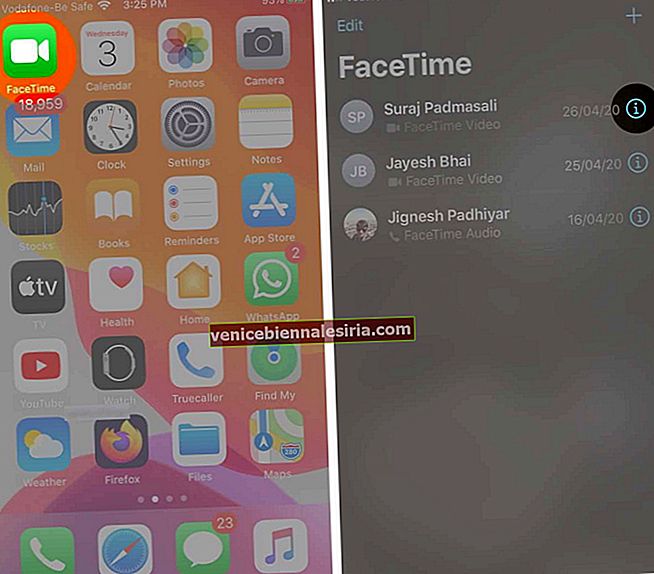
- Теперь вам нужно будет нажать на Редактировать в правом верхнем углу.
- Затем прокрутите вниз, пока не увидите « Мелодия звонка» и « Сигнал текста» .
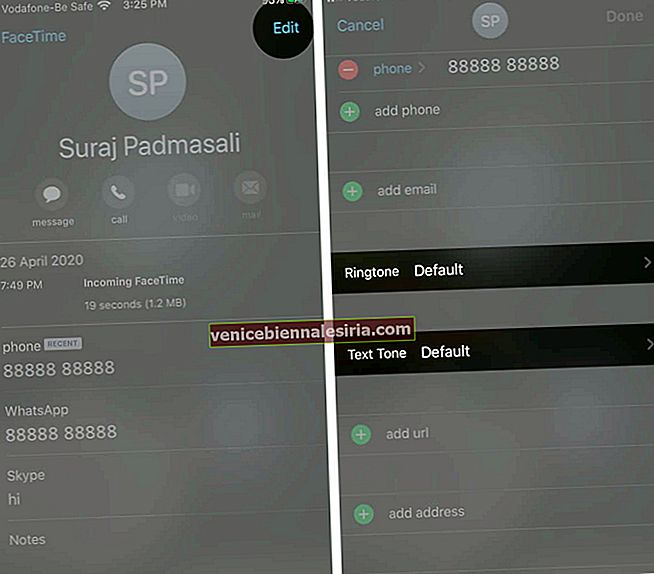
- Если вам нужен рингтон, даже когда на вашем устройстве включен режим «Не беспокоить», просто нажмите на него, а затем включите переключатель рядом с Emergency Bypass.
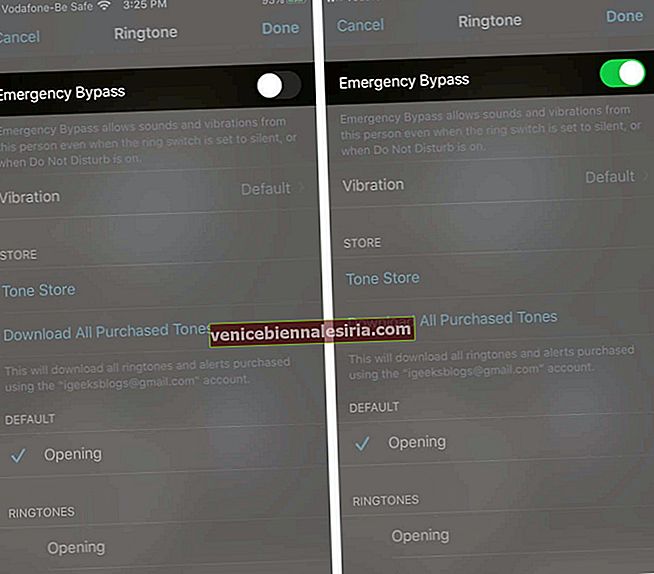
- Аналогичным образом, если вам нужен текстовый тон, нажмите на него и затем включите переключатель.
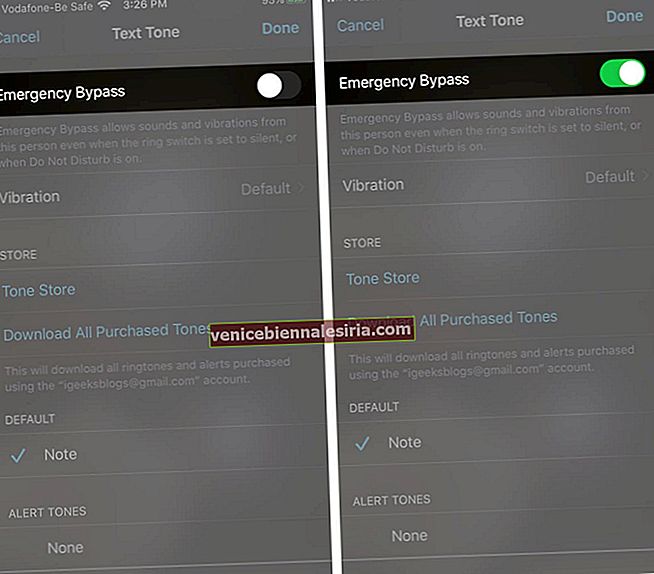
Чтобы отключить вызовы FaceTime, вы можете повторить описанные выше шаги и просто выключить переключатель в разделе «Мелодия звонка» и «Сигнал текста».
Подводя итоги
Настройка аварийного байпаса гарантирует, что вы никогда не пропустите важные вызовы в режиме «Не беспокоить» или в беззвучном режиме. Это может быть особенно полезно, если вы забыли выключить режим "Не беспокоить".
Что вы думаете об этой функции? Дайте нам знать в комментариях ниже. Кроме того, еще одна функция, которая может помешать вам пропустить важные вызовы, - это настройка автоответа на iPhone.
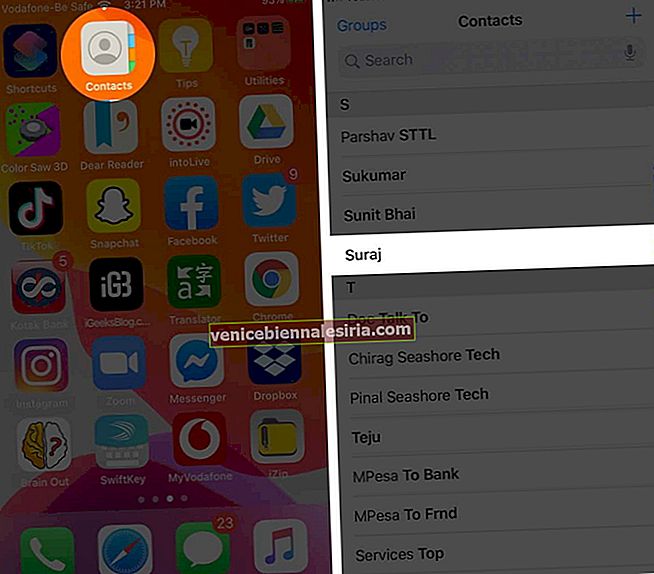
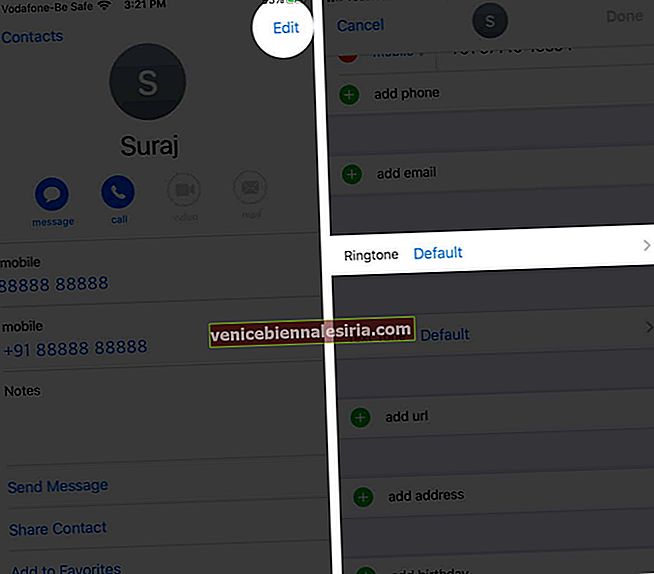
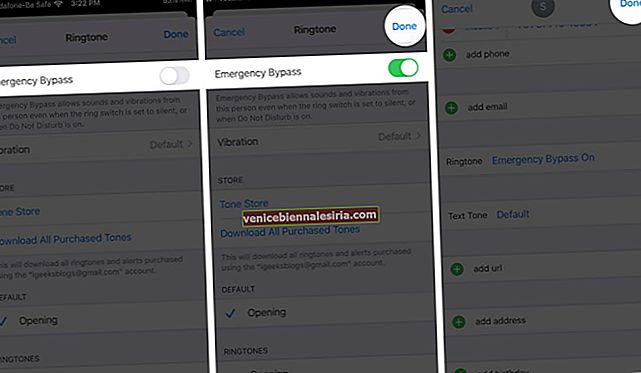
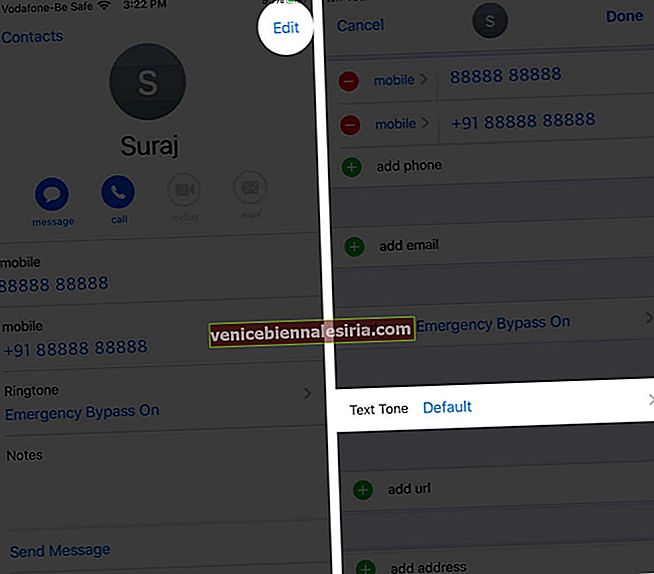

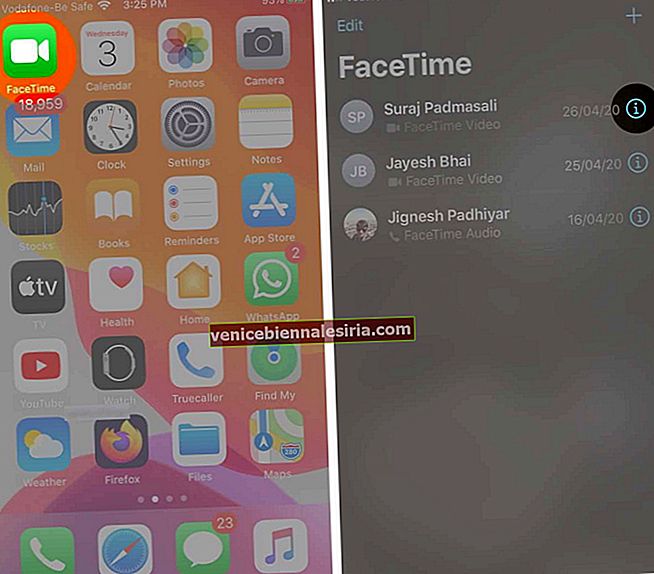
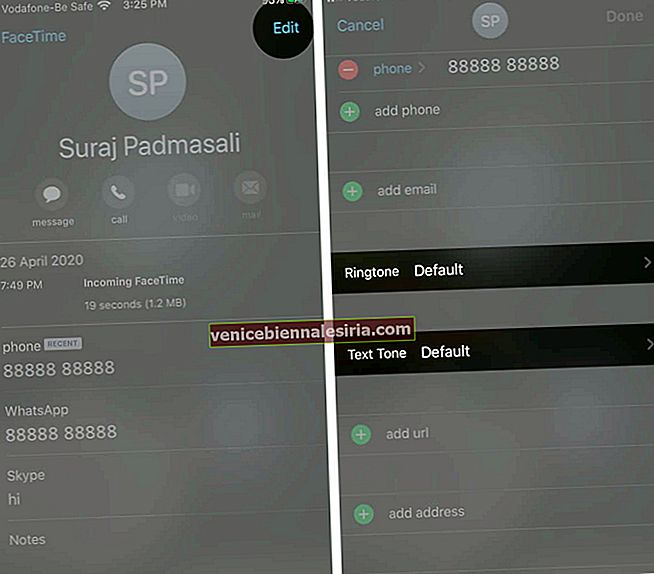
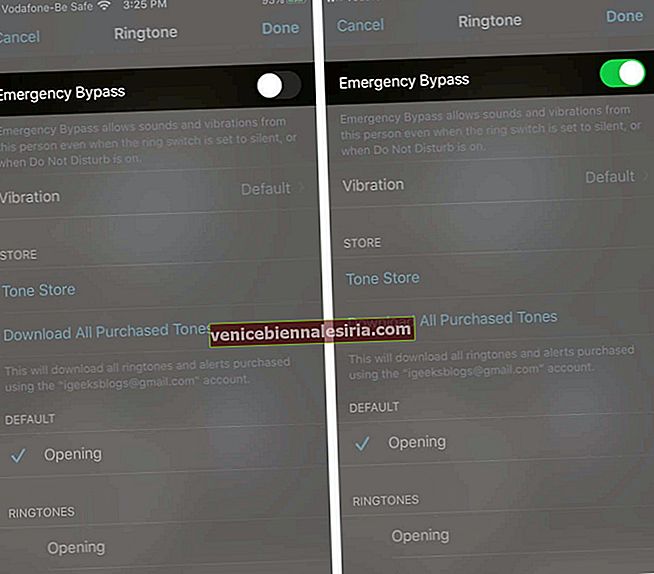
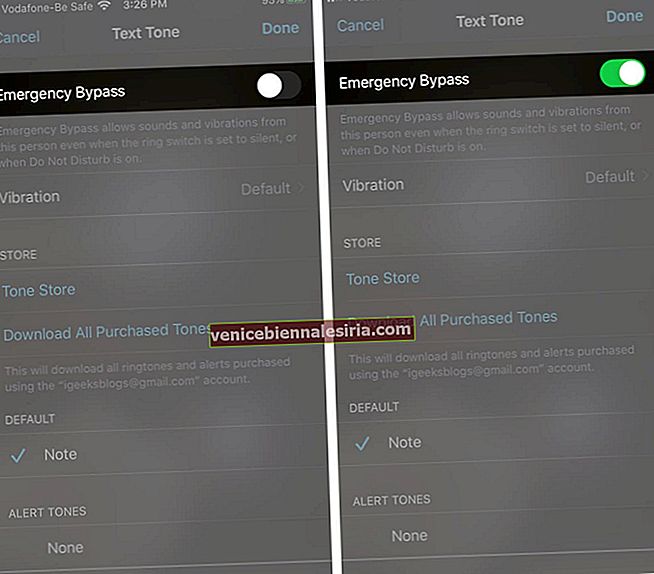









![Закройте все Windows в приложении Mac, нажав клавишу + щелкните [How-to]](https://pic.venicebiennalesiria.com/wp-content/uploads/blog/1268/UFBCGP0W18pic.jpg)